您正在進行一項活動,然後您的 Mac 電腦運行緩慢,這意味著它的 RAM 正在被最大限度地使用。 然後,你需要識別 如何在 Mac 上獲得更多內存.
它將為您帶來正確優化 Mac 計算機的好處。 當你正在做某項活動時,應用程序掛起真的很煩人。
在本文中,我們將討論如何在 Mac 上獲得額外的 RAM,因為我們可以說 Mac 電腦速度變慢可能是由於 RAM 被最大限度地消耗而引起的。 我們將討論如何在 Mac 上獲得額外 RAM 的過程以及我們可以用來修復它的工具。
所以,如果你想找到解決這個困境的方法,你必須好好讀完這篇文章,直到最後。
第 1 部分:關於 RAM 的事實第 2 部分:如何在 Mac 上獲取更多 RAM 的解決方案第 3 部分:在 Mac 上獲取更多 RAM 的最佳方法總結
第 1 部分:關於 RAM 的事實
作為初學者,我們必須知道RAM是什麼。 RAM 的意思是隨機存取存儲器,它為 Mac 計算機上正在進行的所有進程和任務提供存儲。
我們中的一些人可能對計算機內存和 RAM 之間的區別感到困惑。 Mac 電腦的 RAM 速度更快,每台 Mac 電腦都被設計為在 RAM 上存儲特定的內容,以便能夠使事情變得更快或加快速度。
大多數 Mac 電腦都有 8 GB 或更大的 RAM。 如果您不使用佔用太多內存的遊戲和應用程序,Mac 計算機的 8 GB RAM 應該足夠了。
但由於您可能會使用 Mac 計算機進行許多活動,因此您的 RAM 仍可能無法得到最大程度的利用。 它也可能是由您大多數時間訪問的所有設計不良的應用程序和網頁的進程引起的。
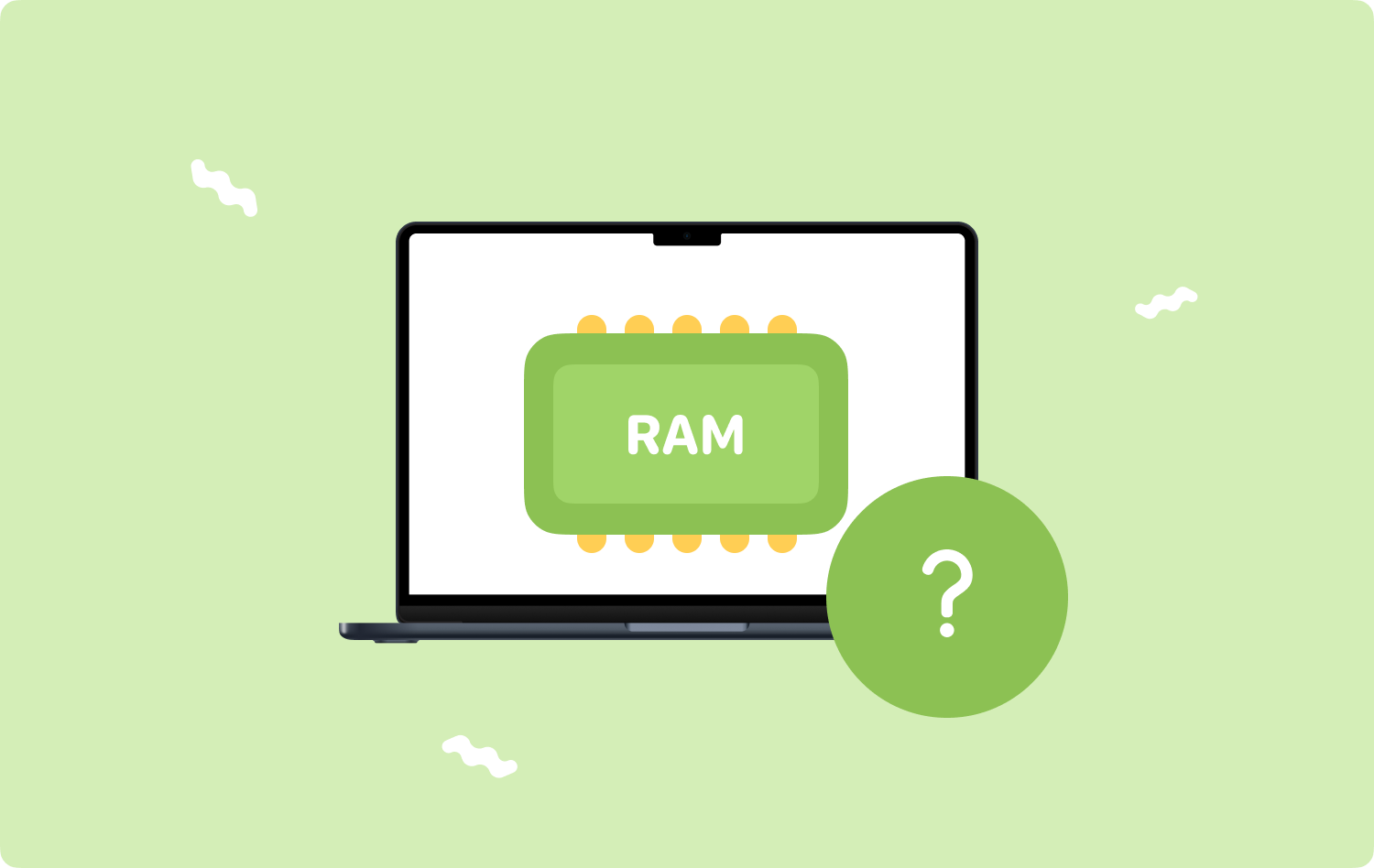
RAM不足可能會出現哪些問題?
以下是大多數人想知道如何在 Mac 上獲得更多 RAM 的常見原因。 由於缺乏 RAM,以下是可能發生的情況。
- 打字時您會遇到延遲。
- 您可能需要很長時間才能加載您經常使用的應用程序和網頁。
- 您可能會遇到應用程序沒有響應的情況,以及在您進行活動時應用程序可能崩潰或凍結的情況。
- 您可能會體驗到旋轉的沙灘球。
- 在使用 Mac 計算機時,您可能會遇到很多性能問題。
- 錯誤消息說 “您的系統已耗盡應用程序內存” 可能會發生。
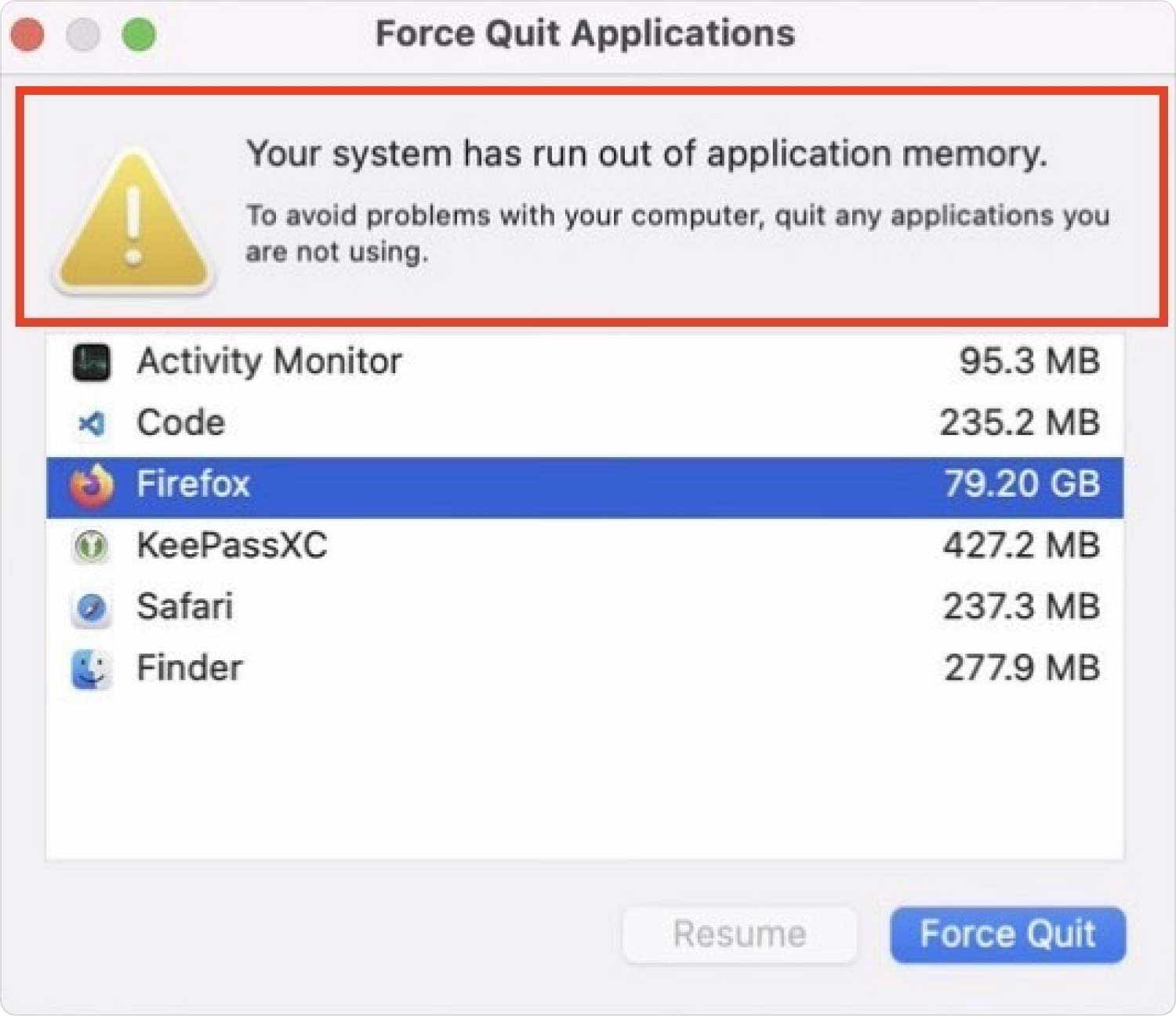
第 2 部分:如何在 Mac 上獲取更多 RAM 的解決方案
鑑於我們上面討論的所有事實和信息,我們現在將找出如何在 Mac 上獲得額外 RAM 的方法。 如何獲得額外 RAM 的最基本選項之一是清除 Mac 上的內存。
在安裝額外的 RAM 之前,我們可以執行一些操作來執行初始選項,即釋放一些 RAM 並幫助解決 Mac 計算機的內存問題。
重新啟動 Mac 計算機
在 Mac 上獲取更多 RAM 的最簡單方法之一是重新啟動 Mac 計算機。 Mac 計算機重新啟動後,該活動可能會清空 RAM 以及任何磁盤 緩存,因此一旦設備重新啟動,Mac 計算機可能會順利運行。
另一方面,如果您正在做某事,並且您正在使用的應用程序已掛起,則可能會丟失一些信息和活動,尤其是在保存不當的情況下。 還有其他方法可以做到這一點,讓我們繼續提供附加信息。
檢查活動監視器
如何在 Mac 上獲得額外 RAM 的第二個選項是對活動監視器進行正確檢查。 此活動監視器與您的 Mac 計算機一起提供。 要找到此內容,請轉至 “實用程序”,然後輸入 “活動監視器” 在聚光燈下。 此功能允許您 檢查 Mac 上的總體 RAM 使用情況.
有關每個應用程序和流程的所有詳細信息也將得到反映。 您還將看到線程數以及內存量。 還有一些額外的欄目,例如“能量影響”,如果您還監控電池,這些欄目將非常有用。

更新 Mac 計算機的 macOS
接下來,我們必須更新Mac電腦的macOS,這也是我們可以嘗試做的基本解決方案之一。 必須始終檢查您是否使用的是最新版本的 macOS,這樣您也不會遇到與之相關的其他問題。
第 3 部分:在 Mac 上獲取更多 RAM 的最佳方法
現在,在本文的第三部分,我們將討論 TechyCub Mac Cleaner。 在本文前面部分討論的所有解決方案中,我們現在將討論最有效的工具。
Mac Cleaner
快速掃描您的 Mac 並輕鬆清理垃圾文件。
檢查Mac的主要狀態,包括磁盤使用情況、CPU狀態、內存使用情況等。
只需點擊幾下即可加快您的 Mac 速度。
免費下載
當需要確保您有安全的空間來保存 Mac 電腦上所需的所有內容時, TechyCub Mac Cleaner 絕對是最好用的一款。 讓我們看一下在使用時可以享受到的功能 TechyCub 下面的 Mac 清潔器。
- 它可以幫助您清除 Mac 計算機上的所有垃圾文件。
- TechyCub Mac Cleaner 可以識別所有已重複且在您的 Mac 計算機上殘留相當長一段時間的文件。 它可以幫助您刪除所有重複的照片、視頻、文件和其他可能佔用 Mac 計算機大部分可用空間的數據。
- 該工具還可以處理所有大尺寸文件以及可能不再有用且僅佔用可能對需要存儲的其他文件有用的空間的舊文件。
- 它還可以幫助您卸載長期不使用的應用程序。
- TechyCub Mac Cleaner 可以幫助您充分利用 Mac 計算機,因為它可以幫助您執行必要的操作來優化 Mac 計算機的使用。
現在我們已經有了關於 TechyCub Mac Cleaner,現在讓我們了解如何清理 RAM 或 如何在 Mac 上獲得更多內存 。
- 要開始一切,您必須下載並安裝 TechyCub Mac 計算機上的 Mac Cleaner。 安裝後,打開 TechyCub Mac Cleaner,然後查看 TechyCub Mac Cleaner 圖標位於屏幕右上角,您會看到有很多選項,包括 RAM。 除了 RAM 之外,您還會看到 CPU負載、網絡等等。
- 點擊 “刪除” 圖標以自動啟動 垃圾清潔劑,以便您可以選擇不再需要的應用程序或文件。 還有一個選項,您可以點擊 內存圖標 這樣您就可以一鍵清理 Mac 計算機的 RAM。

這就是您如何使用 TechyCub Mac Cleaner 如何在 Mac 上獲得額外的 RAM,只需一鍵點擊,您就可以清理 RAM,並能夠使用您的 Mac 計算機,而不會遇到任何速度減慢的情況。
人們也讀 修復“iMovie 磁盤空間不足”錯誤的 6 種方法 [2023] 如何檢查 Mac 上的可用磁盤空間
總結
使用速度太慢的計算機確實會很煩人,尤其是當您需要使用它做很多事情時。 令人欣慰的是,我們有這樣的指南,這樣我們就可以執行正確的程序 如何在 Mac 上獲得更多內存.
我們希望我們已經幫助您確定了可以執行的正確步驟,以確保您的 Mac 計算機得到良好的利用。 在類似工具的幫助下 TechyCub Mac Cleaner,像我們所討論的那樣的事情最終是可能的。
